
Obsah:
- Autor John Day [email protected].
- Public 2024-01-30 12:01.
- Naposledy zmenené 2025-01-23 15:06.


// RustlabsOverview: toto je môj návod, ako vytvoriť arkádovú pištoľ pre počítačové hry FPS. Príbeh: Často hrám počítačové hry prostredníctvom nastavenia domáceho kina (zdá sa mi to zábavnejšie, hlasnejšie a väčšie). a myslel som si, že by bolo celkom cool, keby som mohol hrať hry ako HL2 a Deus Ex prostredníctvom arkádovej pištole. Obrysy pre zbraň sú:+ musí byť schopný ovládať chôdzu aj vzhľad hry (klávesnica a myš))+ musí mať mnoho ďalších funkčných klávesov (medzerník zadajte pauzu atd.)+ relatívne presný+ slušný dosah od počítača+ lacný a jednoduchýTuff, ktorý budete potrebovať:+ stará (fungujúca) USB klávesnica a myš+ rôzne tlačidlá, prepínače a diódy LED (infračervené) podľa vášho výberu+ stará webová kamera (funkčná)+ dlhý kábel obsahujúci 8 alebo viac drôtov (stačí SATA)+ rôzne materiály (drevo, plast, kov atď.)
Krok 1: Plánovanie



klávesy. Ak chcete mať na pištoli rôzne klávesy, plánujem rozobrať klávesnicu a zmapovať pripojenia na neskoršie použitie. funkciu chôdze budete ovládať palcom pomocou malého kopcovitého joysticku ovládajúceho klávesy W, S, A a D. ďalšie klávesy budú prístupné prostredníctvom panelov s tlačidlami a prepínacích prepínačov umiestnených okolo pištole. myš. pokiaľ ide o posúvanie a ďalšie klikanie, opäť rozoberiem starú počítačovú myš USB a zapojím ju do rôznych spínačov okolo pištole. väčšina funkcií myši bude umiestnená okolo prsta spúšte a spúšťou bude samozrejme kliknutie ľavým tlačidlom. myš však má v hrách FPS inú funkciu, a tou je rozhliadnuť sa. a keďže sa zbraň bude pohybovať vzduchom, neexistuje veľa fyzických spôsobov, ako prepojiť pohyb „pištole“s počítačom. Uvažoval som o použití myši s akcelerometrom, ale všetko je trochu komplikované a drahé. namiesto toho som sa rozhodol použiť svoju starú webovú kameru a nejaký softvér (robo realm) na vytvorenie funkcie podobnej myši sledovaním LED diódy. Existuje niekoľko fotografií náčrtov a myšlienok, ktoré som mal pred stavbou zbrane.
Krok 2: Rám


úvod
Pri konštrukcii rámu je dôležité mať na pamäti ergonómiu, pretože budete zariadenie držať dlho. Zvážte tiež umiestnenie panelov s tlačidlami a ich prístupnosť. kľučka Rukoväť spúšte som skonštruoval z tvrdého dreva F27 (nie je to najľahší výber materiálu). Potom som zvaril rám z niekoľkých kúskov ocele, aby držali všetky diely pohromade. Potom som vyrezal ďalší kus dreva pre držiak LED v prameni pištole. dôležité* Pri konštrukcii takéhoto zariadenia je vždy dôležité mať na pamäti zostavu; inak by ste mohli skončiť so skrutkami, na ktoré nemôžete dosiahnuť, a maticami v rohoch stehna a pod.
Krok 3: Spúšť a joystick




spúšť
Vystrihol som spúšť z hrubého plechu hliníka a namontoval som ju na kus plexiskla. to mi umožňuje nasadiť pružinu na spúšť, aby som teraz mohol mať rôzne sily spúšte. toto rozhranie bude hlavným kliknutím rozobratej myši. joystick Pri vytváraní joysticku je dôležité mať na pamäti, kde bude umiestnený, a podľa toho ho potom tvarovať. Na plynulú funkciu som použil 4 valčekové spínače a kus závitovej tyče s pružinou a niekoľkými skrutkami, aby to všetko držalo pohromade. pružina pomáha samotnému stredu tyče, rovnako ako valčekové spínače.
Krok 4: Panelové tlačidlá


úvod
pri hraní hier môžu existovať pomocné funkcie, ako napríklad baterka, používanie predmetu, rozsah.. atď. Je dôležité zahrnúť externý panel tlačidiel na použitie voľnou rukou. Na tento účel existuje veľa práce a myslím, že to závisí od vášho návrhu. Rozhodol som sa ísť na tradičný panel s farebným kódom, ako v niektorých ovládačoch konzoly. Použil som hliníkový plech, aby to všetko držalo pohromade. Túto časť som vyrobil tak, aby nebola trvalo spojená s rámom, aby som ju mohol odpojiť kvôli zapojeniu a opravám.
Krok 5: LED diódy a webová kamera



Úvod
Táto časť pištole sa bude líšiť v závislosti od prostredia, v ktorom pištoľ používate. Softvér bude sledovať farbu a prevádzať jej pohyb na pohyb myši; napríklad zvyčajne používam modrú diódu LED, ale ak ju používam v miestnosti s modrými predmetmi pred kamerou, môže sa stať, že bude trochu zmätený a bude sa silno triasť. Aby som to kompenzoval, vložil som niekoľko infračervených diód LED a pomocou jednoduchého prepínača si môžem vybrať, ktoré svetlo bude najlepšie vyhovovať použitému prostrediu. Mali by ste tiež vyskúšať rôzne svetlá diód LED, ak na osvetlenie použijete diódy LED, môžu sa odrážať pod webovou kamerou a inými časťami miestnosti, čo tiež mätie systém. Nakoniec som použil dve jasné (nie super jasné) 160 ° modré LED diódy, ktoré fungujú dobre. Infračervená webová kamera Tento krok je potrebný iba vtedy, ak chcete používať infračervené diódy LED, vždy máte na výber veľa rôznych farieb a tak nebudete musieť webovú kameru meniť. Ale aj tak som použil infračervené. Ak chcete webovú kameru previesť na infračervenú, jednoducho ju rozoberte a rozhliadnite sa po filtri. Ak máte šťastie, je to tučný malý kúsok skla, ktorý môžete jednoducho vytiahnuť. Pretože sú však webové kamery zvyčajne dosť malé, zdá sa, že tlačia iba filter na vnútornú stranu objektívu. Na zoškrabanie vytlačeného filtra som použil kefu Dremel. LED držiak Nezáleží na tom, ako túto časť urobíte, pokiaľ vaše LED diódy skončia tvárou k predhovorom a môžu mať celkom dobrý rozptyl svetla.
Krok 6: Myš


zapojenie myši.
táto časť je dosť jednoduchá. Stačí rozobrať myš USB a vytvoriť prepojenie s rôznymi prepínačmi a pripojiť ich k požadovaným ovládacím prvkom (napr. kliknutím ľavým tlačidlom myši sa spustí …). pravdepodobne by ste mali stále používať rolovacie koliesko, pretože je dosť dôležité, aby ste pri hraní mali listovanie zbraňami. Všetky tlačidlá myši som umiestnil okolo spúšťacieho prsta a urobil som ich ľahko prístupnými.
Krok 7: Mapovanie klávesnice
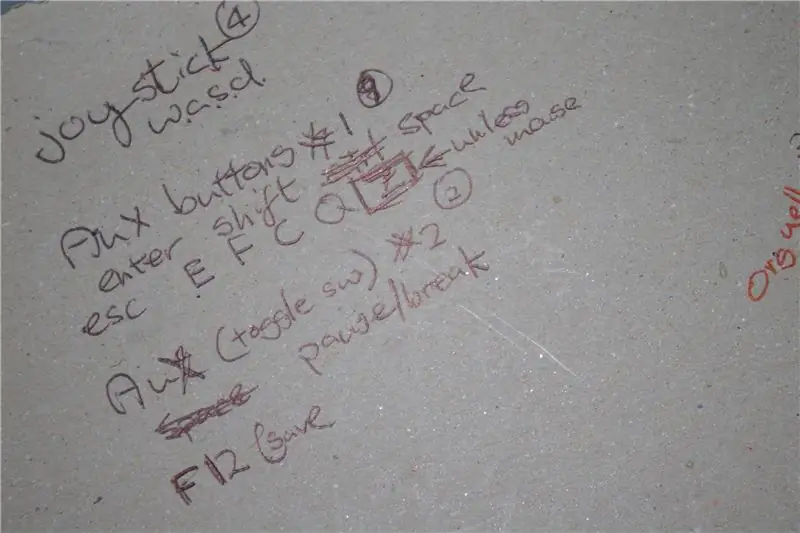

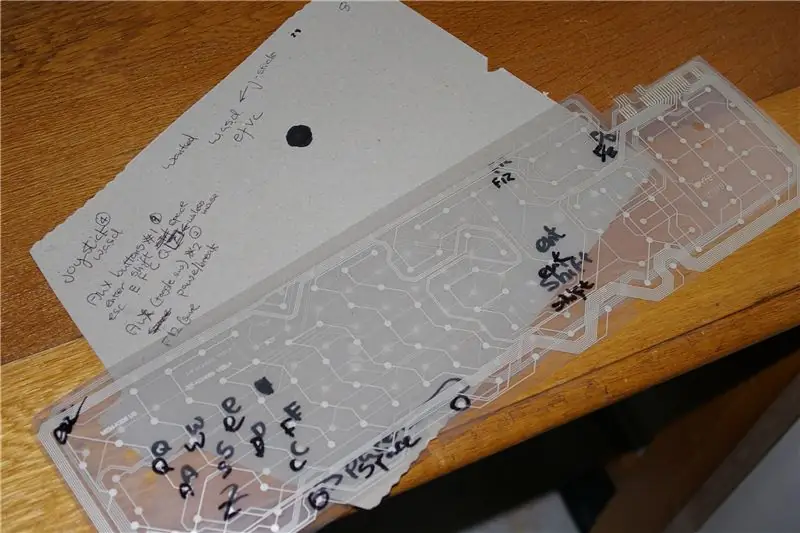
Ak nemáte tester kontinuity (ako ja), odporúčam ho postaviť, pretože vám ušetrí veľa času v tejto časti. Najprv by ste sa mali rozhodnúť, aké klávesy chcete a aké prepínače a tlačidlá na pištoli budú ovládať. potom otvorte klávesnicu USB a zistíte, že v pravom hornom rohu je len malý a jednoducho vyzerajúci obvod, ktorý sa pripája k dvom disketovým obvodom pokrytým tlačidlami a vodičmi. odlúpnite dve od seba, ale dávajte pozor, aby ste ich neroztárali. potom, keď budete mať tieto tri časti, pozrite sa, aké klávesy ležia na vrchu týchto tlačidiel, a napíšte to na obvod trvalou značkou pre neskoršie použitie (pozri obrázok VYPLŇTE !!!!). potom nakreslite ilustráciu dosky pevného obvodu na kus papiera (všetky kolíky sú súčasťou balenia). Mapovanie pravdepodobne budete chcieť pustiť pokojnú hudbu, pretože to zvyčajne chvíľu trvá, preto odporúčam temnú stranu mesiaca Pink Floyd. Začnite prvou flexibilnou vrstvou obvodu a pomocou testera kontinuity zistite, ktorý kľúč je pripojený k akému terminálu na doske (zmätené? Obrázky by mali pomôcť), a potom, keď ho nájdete, označte ho na svojej ilustrácii pevného obvodu. potom urobte druhú vrstvu. už ste si všimli, že vrstvy sú trochu iné, ako križujú obvod spoločne, ale ak to nakreslíte jednoducho na svoju mapu obvodov, nemali by ste mať žiadne problémy.
Krok 8: Zostavenie



dajte to všetko dohromady! dúfajme, že všetky vaše kúsky do seba pekne zapadnú bez prílišných problémov. Tento krok som uložil až do konca väčšiny obvodov, aby ste mohli vykonávať akékoľvek úpravy na poslednú chvíľu, aby zodpovedali vášmu návrhu. Mali by ste tiež zvážiť, kde budú viesť vaše káble. fotografia č. 1 = rámový obrázok č. 2 = rám + LED tvár + obvod myši fotka #3 = rám + LED tvár + obvod myši + časť spúšte a joysticku
Krok 9: Zapojenie


prepojte to všetko!
niektoré časti pištole bude možno potrebné odstrániť, aby bola zaistená prístupnosť k spájkovaniu alebo aby bolo možné prevliecť drôty. zistíte, že sa teraz stáva bludiskom drôtov, ale nebojte sa, všetky môžu byť organizované po spájkovaní. ich prepojenie s obvodom klávesnice by malo byť teraz jednoduché, pretože ste nakreslili mapu! skoro dokončené!
Krok 10: Testovanie a programovanie
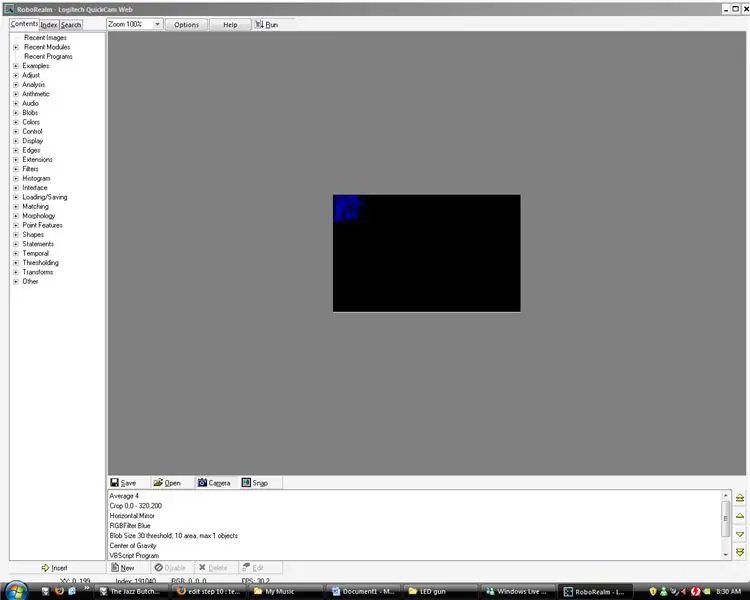
Nebojte sa, je to jednoduché. Prejdite na webovú stránku robo realm a stiahnite si bezplatný softvér. Akonáhle to urobíte, stiahnite si priložený súbor a vyskúšajte ho so zbraňou. je pravdepodobné, že to bude dosť citlivé, pretože je to stále náročný program, ale hry je zábavné hrať cez pištoľ (obzvlášť sniperovanie, pretože sa zdá také realistické). zle zverejním vylepšený program, akonáhle ho získam perfektný. AKTUALIZÁCIA: nubie láskavo navrhla používať freetrack, jeho pridelenie je jednoduchšie a užívateľsky prívetivejšie.
Krok 11: Bavte sa



je koniec!
bavte sa s novým počítačovým ovládačom v arkádovom štýle. teraz môžete hrať svoje obľúbené hry v televízii a nemusíte mať vlastnú konzolu. tu je pár fotiek konečného produktu! koniec.
Odporúča:
Zobrazenie predpovede počasia v štýle Art Deco: 9 krokov (s obrázkami)

Displej s predpoveďou počasia v štýle Art Deco: Dobrý deň, priatelia, v tomto návode sa pozrieme na návod, ako postaviť tento displej s predpoveďou počasia. Na zobrazenie predpovede počasia používa mini tabuľu Wemos D1 spolu s 1,8 -palcovou farebnou TFT obrazovkou. Tiež som navrhol a 3D vytlačil kryt pre
Prehrávač MP3 v retro štýle Arduino !: 8 krokov (s obrázkami)

Prehrávač MP3 v retro štýle Arduino !: Prehrávač MP3 môže znieť dosť zastarane. Smartfóny to dokážu oveľa lepšie! So všetkými týmito aplikáciami a streamovacími službami si ani nemusíte sťahovať žiadnu hudbu alebo pieseň. Keď som sa však stretol s modulom DFplayer, veľmi ma to pobavilo
Hackintosh v štýle Apple G4 Cube Case Mod Rubik: 15 krokov (s obrázkami)

Hackintosh v štýle Apple G4 Cube Case Mod Rubik: Pôvodná kocka G4 obsahovala 450Mhz procesor PowerPC a max. 1,5 GB RAM. Spoločnosť Apple vyrábala kocku G4 v rokoch 2000 až 2001 za cenu okolo 1600 USD. Operačný systém Mac OS 9.04 až OS X 10.4 (PowerPC, nie Intel). Má približne 7,5 x 7,5 x 10 palcov a
Jednorúrkové hodiny Nixie v štýle „Faberge“: 6 krokov (s obrázkami)

Jednotrubkové hodiny Nixie v štýle „Faberge“: Tieto hodiny Nixie boli výsledkom rozhovoru o hodinkách s jednou trubicou na stránke fanúšikov Facebooku Nixie Clocks. Jednokomorové hodiny nie sú obľúbené u niektorých milovníkov nixie, ktorí preferujú hodiny so 4 alebo 6 miestnymi trubicami. jednoduchosť čítania. Jednorúrkové hodiny
Hodiny v štýle EL Wire Neon Nixie: 21 krokov (s obrázkami)

Hodiny v štýle EL Wire Neon Nixie: Tento návod popisuje, ako vyrobiť hodiny pomocou drôtu EL. Dizajn týchto hodín pripomína kombináciu neónového nápisu a hodiniek Nixie. Pri vytváraní " neónov " menovka s EL Wire, chcel som pridať nejakú animáciu. Výsledkom bolo
